Cómo Crear una Historia en Facebook

Las historias de Facebook pueden ser muy divertidas de crear. Aquí te mostramos cómo puedes crear una historia en tu dispositivo Android y en tu computadora.
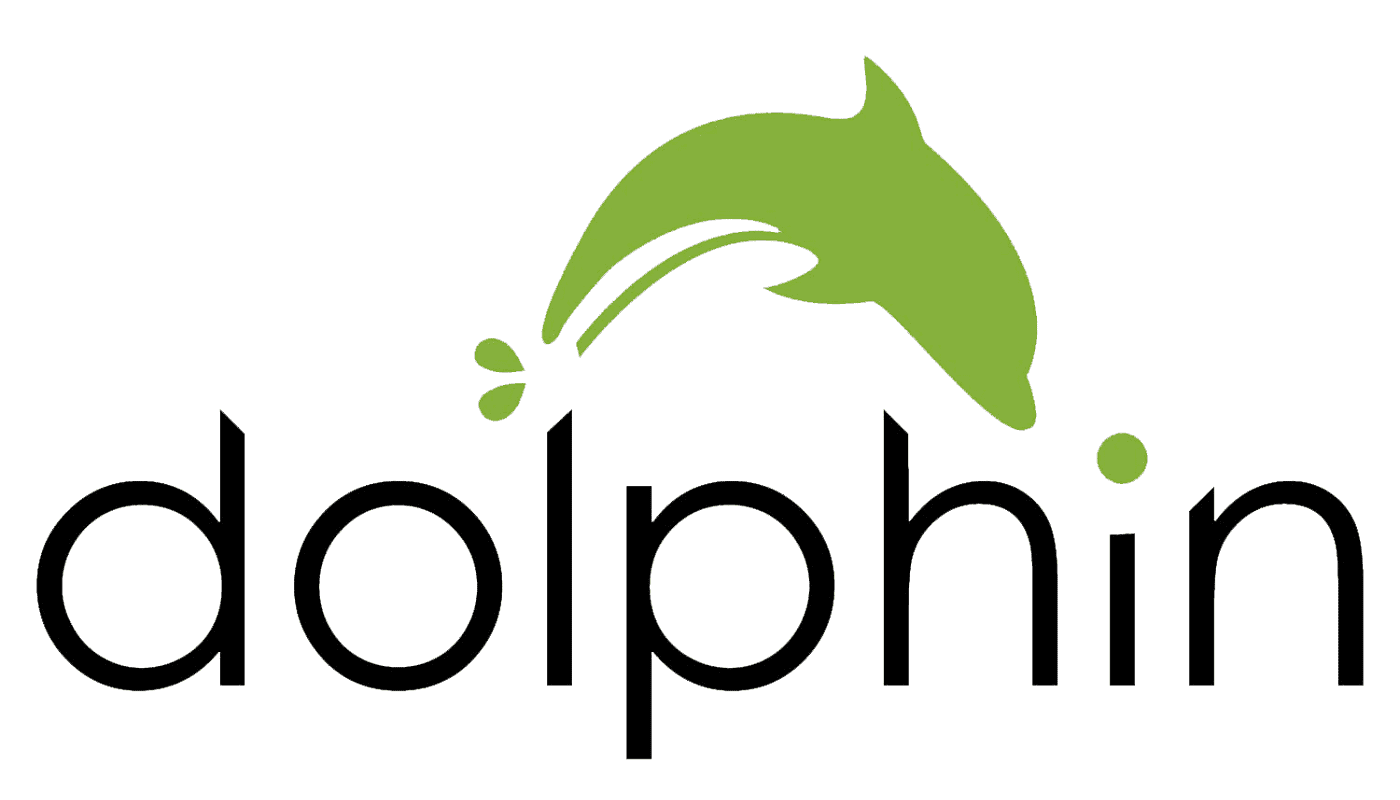
Los navegadores generalmente le brindan la opción de abrir los enlaces en los que hace clic de una de dos maneras. La forma principal es abrir el enlace en la pestaña actual, pero generalmente también puede abrir el enlace en una nueva pestaña en segundo plano.
En los navegadores de escritorio, puede hacer clic con el botón izquierdo para abrir un enlace en la pestaña actual o puede abrir enlaces en pestañas nuevas haciendo clic con el botón derecho y, a continuación, haciendo clic en "Abrir enlace en una pestaña nueva". Alternativamente, puede hacer clic en el enlace con la rueda de desplazamiento para abrir un enlace en una nueva pestaña con un solo clic.
En los navegadores móviles, tocar un enlace generalmente lo abre en la pestaña actual. Para abrir un enlace en una pestaña nueva, debe mantener presionado el enlace y luego seleccionar "Abrir enlace en una pestaña nueva".
Para algunos enlaces, tanto en computadoras de escritorio como en dispositivos móviles, en lugar de abrirse en la pestaña actual, la página abre una nueva pestaña y cambia a ella inmediatamente. Sin embargo, rara vez tiene control sobre esto, lo que hace que este comportamiento sea inconsistente.
En el navegador Dolphin en Android, puede configurar cómo se abren los enlaces que toca. Las tres opciones están disponibles: usar la pestaña actual, cambiar a una nueva pestaña o abrir una pestaña en segundo plano. Puede hacer esto enlace por enlace, manteniendo presionados los enlaces, o puede configurar el método predeterminado en la configuración de la aplicación.
Para poder acceder a la configuración de la aplicación, primero debe tocar el icono de Dolphin en el centro de la barra inferior.
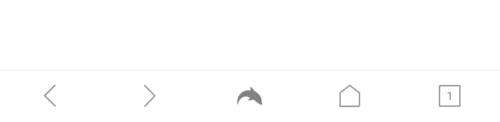
Toque el icono de Dolphin en el centro de la barra inferior para poder acceder a la configuración de la aplicación.
A continuación, para abrir la configuración, toque el icono de la rueda dentada que se encuentra en la esquina inferior derecha del panel emergente.
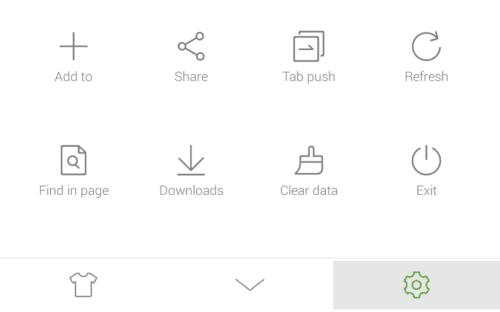
Toque el icono de la rueda dentada que se encuentra en la esquina inferior derecha del panel emergente para abrir la configuración de la aplicación.
Cambie a la pestaña "Avanzado", luego toque "Más" en la parte inferior de la subsección "Personalizar".
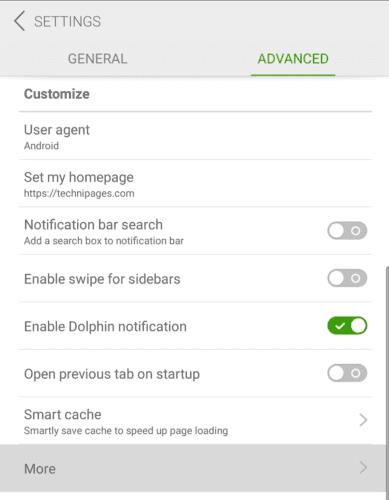
Toca "Más" en la parte inferior de la subsección "Personalizar" de la pestaña "Avanzado".
Para administrar el comportamiento de los enlaces abiertos, toque "Abrir enlaces en" en la parte superior de esta página de configuración.

Toque "Abrir enlaces en" para administrar el comportamiento de los enlaces abiertos.
Hay tres opciones para elegir. "Por defecto" abrirá enlaces en la pestaña actual. "Abrir en la pestaña de fondo" abrirá el enlace en una nueva pestaña, pero no cambiará a ella. "Abrir en una pestaña nueva" abrirá el enlace en una pestaña nueva y cambiará a ella.
Simplemente toque la configuración que desea que sea la predeterminada, el cambio se guardará automáticamente.
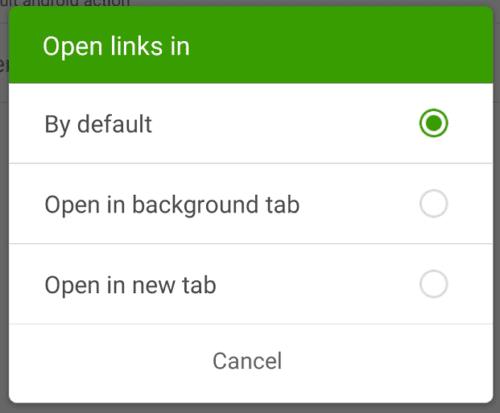
Seleccione el comportamiento predeterminado para un enlace tocado.
Las historias de Facebook pueden ser muy divertidas de crear. Aquí te mostramos cómo puedes crear una historia en tu dispositivo Android y en tu computadora.
Aprende a desactivar los molestos videos que se reproducen automáticamente en Google Chrome y Mozilla Firefox con este tutorial.
Resuelve el problema en el que la Samsung Galaxy Tab S8 está atascada en una pantalla negra y no se enciende.
Lee ahora para aprender a borrar música y videos de Amazon Fire y tabletas Fire HD para liberar espacio, desordenar o mejorar el rendimiento.
Un tutorial que muestra dos soluciones sobre cómo evitar permanentemente que las aplicaciones se inicien al arrancar en tu dispositivo Android.
Este tutorial te muestra cómo reenviar un mensaje de texto desde un dispositivo Android usando la aplicación de Mensajería de Google.
Cómo habilitar o deshabilitar las funciones de corrección ortográfica en el sistema operativo Android.
¿Te preguntas si puedes usar ese cargador de otro dispositivo con tu teléfono o tablet? Esta publicación informativa tiene algunas respuestas para ti.
Cuando Samsung presentó su nueva línea de tabletas insignia, había mucho por lo que emocionarse. No solo el Galaxy Tab S9 y S9+ traen las mejoras esperadas, sino que Samsung también introdujo el Galaxy Tab S9 Ultra.
¿Te encanta leer libros electrónicos en las tabletas Amazon Kindle Fire? Aprende cómo agregar notas y resaltar texto en un libro en Kindle Fire.






